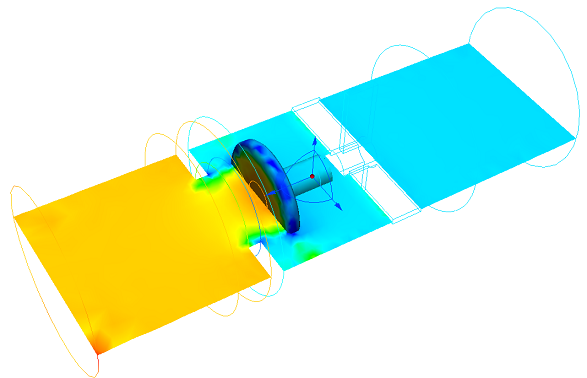流动结果
单击“结果”选项卡。
![]()
在此步骤中,我们将使用切平面和矢量来查看速度结果。
切平面会显示模型各处截面上的速度结果。使用切平面可以全面了解流动。使用矢量则可查看设备中各个位置的速度方向和速度大小。
单击“结果”选项卡中的“平面”:

若要创建平面,请单击“平面”上下文面板中的“添加”:

要调整平面方向,请在该平面上单击鼠标左键,然后单击关联对话框中的 Y:
注意:如果将阀芯着色显示,则结果易于评估得多:
将阀芯着色显示的步骤:
- 用鼠标中键单击管道壁将其隐藏。
- 单击“结果”选项卡中的“全局”。
- 在阀芯上单击鼠标右键,然后选择“着色”。
- 在模型外单击中键以重新显示所有部件。
- 单击“结果”选项卡中的“平面”。
若要移动平面,将三重轴拖放到平面上。
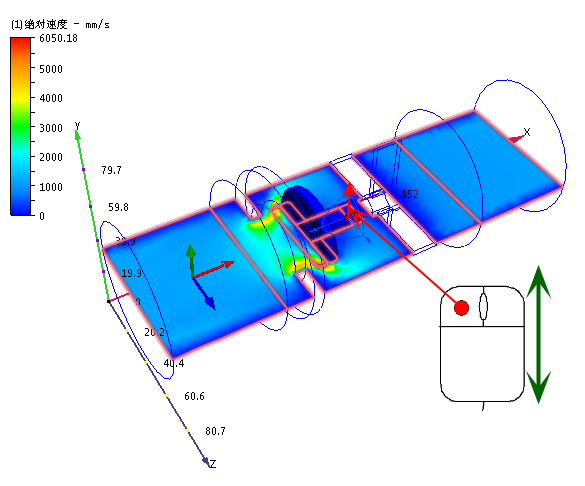
若要显示矢量,请从“平面”上下文面板的“矢量”菜单中选择“速度矢量”:

调整矢量间距的步骤:
- 在“平面”上下文面板中单击“编辑”。
- 在“平面控制”对话框中,向“精细”方向拖动“网格间隔”滑块。(在该对话框底部附近)。
显示具有不同长度的矢量(随速度调整)的步骤:
- 单击“矢量设置”选项卡。
- 在“长度”组中,选择“长度范围”。
- 将“最小值”滑块向左拖动,将“最大值”滑块向右拖动。
若要隐藏轮廓,右键单击平面,然后选择轮廓。
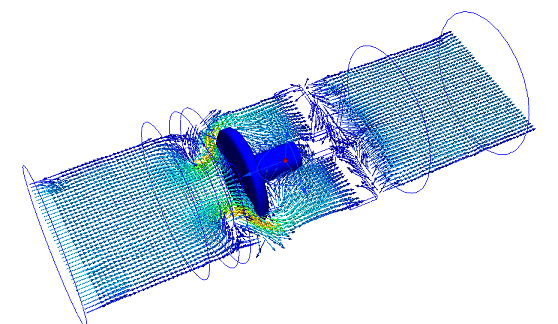
在平面上单击鼠标右键,然后选择“结果”。单击静压
右键单击平面,然后选择阴影。
要隐藏矢量,请在平面上单击鼠标右键,然后选择“平面矢量”。选择无。
选择“全局”上下文面板上“全局结果”菜单中的“静压”: